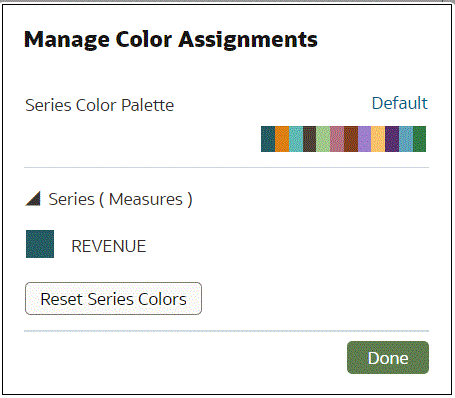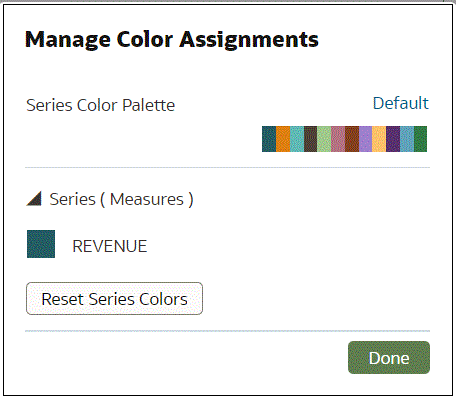向可视化应用颜色
可使用颜色来增强可视化。例如,可以更改工作簿中的分析所用的默认调色板。
关于可视化中的颜色分配
可以在可视化中使用颜色来使其更具吸引力、更充满活力和更具信息性。您可以为一系列度量值(例如 Sales 或 Forecasted Sales)或者一系列属性值(例如 Product 和 Brand)分配颜色。
颜色选项在画布上的所有可视化之间共享,因此,如果在一个可视化中更改系列或数据点颜色,则更改将显示在其他可视化上。
在可视化画布语法面板中的颜色部分,您可以放置一个度量列、一个属性列或一组属性列。画布向包括在颜色部分中的列分配颜色:
-
当某个度量位于颜色部分中时,您可以选择不同的度量范围类型(例如,单个颜色、两种颜色和三种颜色),并且指定高级度量范围选项(例如,反转、步骤数和中点)。
-
如果颜色部分有一个属性,默认使用拉伸调色板。调色板包含设定数量的颜色(例如 12 种颜色),这些颜色在可视化中重复。拉伸调色板扩展了调色板中的颜色,这样每个值都有一个唯一的颜色明暗度。
-
如果颜色部分有多个属性,默认使用分层调色板,但您可以选择改为使用拉伸调色板。分层调色板将颜色分配到相关值构成的组。例如,如果颜色部分的属性为 "Product" 和 "Brand" 并且选择了“分层调色板”,则在您的可视化中,每个品牌有自己的颜色,在该颜色中,每个产品有自己的明暗度。
访问颜色选项
您可以为工作簿和工作簿中的可视化设置颜色选项。
- 在主页上,将光标悬停在工作簿上,单击操作,然后选择打开。
- 单击编辑以创作模式打开工作簿。
- 单击工作簿工具栏上的菜单并选择工作簿属性,以编辑工作簿的连续着色。
- 如果要编辑可视化颜色菜单选项:
- 选择可视化,单击菜单,然后选择颜色。可用的颜色选项取决于如何在可视化中设置度量和属性。
- 选择拉伸调色板以启用或禁用此选项。
调色板具有一系列设定的颜色,如果可视化包含的值超过颜色值数量,则重复调色板颜色。使用“拉伸调色板”选项可扩展调色板中的颜色数量。拉伸着色会增加调色板颜色中更亮和更暗的明暗度,从而为每个值提供唯一颜色。对于一些可视化,默认使用拉伸着色。
- 选择重置可视化颜色,以还原为原始颜色。
更改可视化调色板
您可以在不同的调色板之间切换,直至找到所需的调色板。
每个调色板包含可以应用于可视化的 12 种颜色。
- 在主页上,将光标悬停在工作簿上,单击操作,然后选择打开。
- 单击编辑以创作模式打开工作簿。
- 选择要更改调色板的可视化。
- 单击菜单,选择颜色,然后选择管理分配。
- 在“管理颜色分配”中,单击调色板。
- 从“系列颜色”列表中,单击调色板,然后单击完成。